Cette fonctionnalité permet à l'utilisateur de sélectionner et d'ajuster les valeurs de couleur individuelles pour personnaliser l'apparence de l'Explorateur de fichiers en fonction de ses propres préférences.
Pour activer cette possibilité, sélectionnez l'option dans le menu.:
▶ Menü ▶ E&xtras ▶ Couleur && Conception ▶ Couleurs
▶ **Avantages des couleurs et des thèmes personnalisés dans l'explorateur de fichiers de Q-Dir :**
▶ **Exemples de scénarios d'utilisation :**
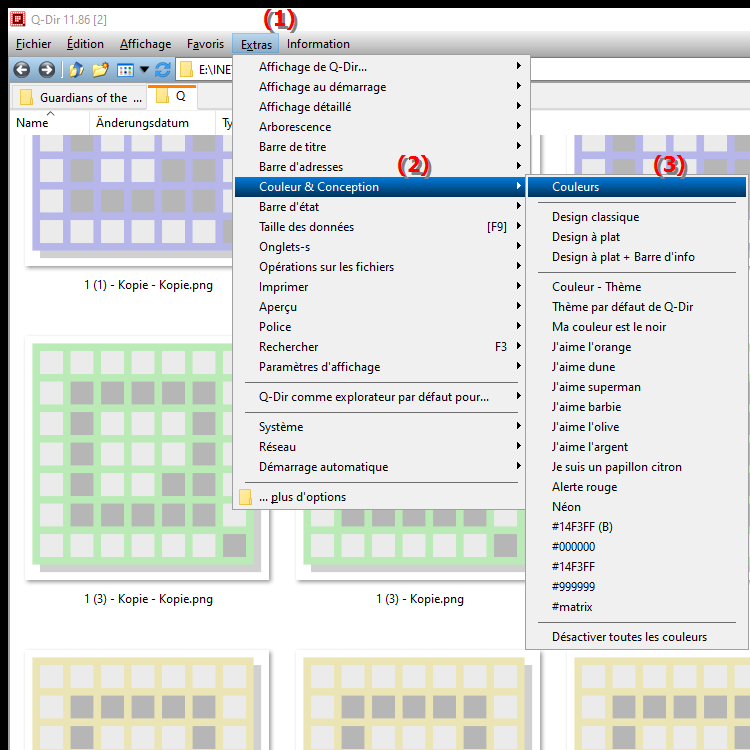
**Avantages des couleurs et des thèmes personnalisés dans l'explorateur de fichiers de Q-Dir :**
Un contrôle total sur la palette de couleurs de l'application vous permet de personnaliser l'interface en fonction de votre style personnel. Les options de couleurs et de designs individuels offrent de nombreuses options de personnalisation pour concevoir l'explorateur de fichiers Q-Dir exactement comme vous le souhaitez.
La personnalisation des couleurs peut non seulement améliorer l'esthétique, mais également augmenter la convivialité, comme choisir des combinaisons de couleurs qui facilitent la navigation ou mettent en valeur la visibilité de certains éléments.
▶ Questions et réponses des utilisateurs sur l'Explorateur de fichiers Windows, les couleurs et le thème :
**Exemples de scénarios d'utilisation :**
1. Personnalisation pour le travail : Vous pouvez choisir une palette de couleurs qui crée une atmosphère professionnelle, idéale pour les présentations ou les réunions clients.
2. Augmentez la lisibilité : Utilisez le contraste pour faciliter la lecture et la navigation dans l'Explorateur de fichiers, surtout si vous travaillez souvent avec de nombreux fichiers et dossiers.
3. Conception pour les enfants : Vous pouvez choisir des thèmes colorés et ludiques pour rendre l'Explorateur de fichiers plus adapté aux enfants lorsque ceux-ci utilisent l'ordinateur.
4. Personnalisations thématiques : Ajustez les couleurs en fonction des saisons ou des occasions spéciales, telles que : Par exemple, des couleurs chaudes en automne ou des couleurs festives pour les vacances.
5. Identification facile : Utilisez différentes couleurs pour différentes catégories de fichiers ou de projets pour une identification et une organisation plus rapides.
Questions et réponses des utilisateurs sur l'Explorateur de fichiers Windows, les couleurs et le thème :
1. Question :
Comment puis-je créer et personnaliser mes propres thèmes de couleurs dans l'Explorateur de fichiers Windows ?
Réponse :
Pour créer vos propres thèmes de couleurs dans l'Explorateur de fichiers Windows, accédez au menu Outils et sélectionnez Couleurs et thèmes. Ici, vous pouvez sélectionner et ajuster les valeurs de couleur individuelles pour adapter l'apparence de l'Explorateur de fichiers à votre style personnel.
2. Question :
Quels sont les avantages des couleurs personnalisées dans l'Explorateur de fichiers Windows pour l'expérience utilisateur ?
Réponse :
Les couleurs personnalisées dans l'Explorateur de fichiers Windows améliorent l'expérience utilisateur en créant une interface utilisateur personnalisée et réactive. Cela peut augmenter la lisibilité, faciliter la navigation et rendre le travail plus efficace, car vous pouvez choisir les combinaisons de couleurs qui vous conviennent le mieux.
3. Question :
Comment puis-je modifier les couleurs dans l'Explorateur de fichiers Windows pour améliorer la visibilité de certains éléments ?
Réponse :
Pour améliorer la visibilité dans l'Explorateur de fichiers Windows, accédez à « Outils », puis « Couleurs et thème ». Là, vous pouvez choisir des couleurs qui offrent un contraste plus élevé avec les éléments d'arrière-plan, ce qui facilite la recherche et l'identification des fichiers.
4. Question :
Puis-je concevoir l'Explorateur de fichiers Windows avec une palette de couleurs créative pour les enfants ?
Réponse :
Oui, vous pouvez concevoir l'Explorateur de fichiers Windows pour les enfants en choisissant des couleurs vives et ludiques dans la section Couleurs et Thème des Outils. Ces thèmes colorés rendent l'Explorateur de fichiers plus adapté aux enfants et attrayant pour les jeunes utilisateurs.
5. Question :
Comment puis-je personnaliser mon thème de couleurs dans l'Explorateur de fichiers Windows pour différentes saisons ou occasions ?
Réponse :
Pour personnaliser votre thème de couleurs de façon saisonnière dans l'Explorateur de fichiers Windows, accédez à Outils et sélectionnez Couleurs et thème. Vous pouvez choisir des nuances adaptées à des saisons spécifiques, comme des couleurs chaudes pour l'automne ou des couleurs festives pour les vacances, afin de refléter l'ambiance.
6. Question :
Quelles sont les meilleures stratégies de couleurs pour optimiser l'Explorateur de fichiers Windows pour un travail efficace ?
Réponse :
Les meilleures stratégies de couleurs pour l'Explorateur de fichiers Windows incluent l'utilisation de couleurs à contraste élevé pour le texte et l'arrière-plan afin d'améliorer la lisibilité. Vous pouvez également choisir différentes couleurs pour les dossiers et les fichiers afin de les rendre plus faciles à classer et à trouver.
7. Question :
Comment puis-je créer une palette de couleurs dans l'Explorateur de fichiers Windows qui prend en charge mes projets créatifs ?
Réponse :
Pour créer une palette de couleurs dans l'Explorateur de fichiers Windows afin de prendre en charge vos projets créatifs, accédez à Outils, puis à Couleurs et thème. Choisissez des couleurs qui encouragent votre processus créatif et vous aident à distinguer clairement les différentes étapes du projet.
8. Question :
Dans quelle mesure est-il important de personnaliser les couleurs de l'Explorateur de fichiers Windows en fonction de votre personnalité ?
Réponse :
Il est important de personnaliser les couleurs de l'Explorateur de fichiers Windows en fonction de votre personnalité, car une interface personnalisée peut non seulement influencer positivement votre humeur, mais également vous aider à vous sentir plus à l'aise et plus productif dans l'espace numérique.
9. Question :
Puis-je modifier les couleurs dans l'Explorateur de fichiers Windows afin d'optimiser l'interface pour les tâches courantes ?
Réponse :
Oui, vous pouvez modifier les couleurs dans l'Explorateur de fichiers Windows pour optimiser l'interface pour les tâches courantes. En définissant des couleurs spécifiques pour des types de fichiers ou des dossiers spécifiques, vous pouvez améliorer votre flux de travail et accéder plus rapidement aux fichiers dont vous avez besoin.
10. Question :
Comment les couleurs personnalisées de l'Explorateur de fichiers Windows aident-elles à organiser les fichiers et les dossiers ?
Réponse :
Les couleurs personnalisées dans l'Explorateur de fichiers Windows aident à organiser les fichiers et les dossiers en vous permettant d'utiliser des repères visuels. Vous pouvez attribuer des couleurs pour identifier différentes catégories ou projets, ce qui facilite grandement la navigation et la recherche d'informations.
Keywords: traduire, fichier, sélectionner, définir, conception, explorateurs, utilisateur, permet, apparence, explorateur, valeurs de couleur, préférences, explication, adapter, couleurs, question, fonction, posséder, posséder, ceci, individu , Windows 10, 11, 12, 7, 8.1